
大家好,我是长得有点黑的小黑不太黑。
今天分享下我在做PPT设计时处理图片的几种手法:
六个字概括:细节、操作、思维

在做PPT设计的时候,一张好看的背景图片,页面设计就完成一半
但真正想要找到完全心仪的图片真的很难,所以在有限的时间内容就需要自己去创造:


图片重组 重整画面
这张页面是我在锐普案例拆解课里的一份优秀作业:

这是制作页面前的原图:
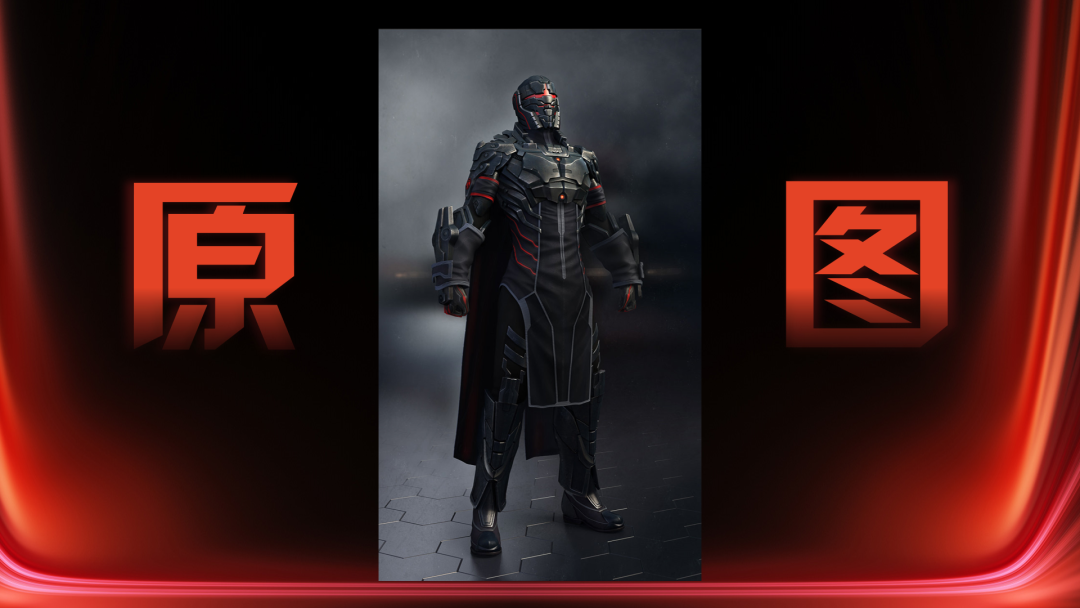
让图片和背景更相容,通常会使用蒙版渐变。但是蒙版渐变可能会损失图片质感和细节
下面是我处理的方法:
首先找到背景不受干扰的区域,剪裁保留:

然后对保留的部分进行复制和翻转:
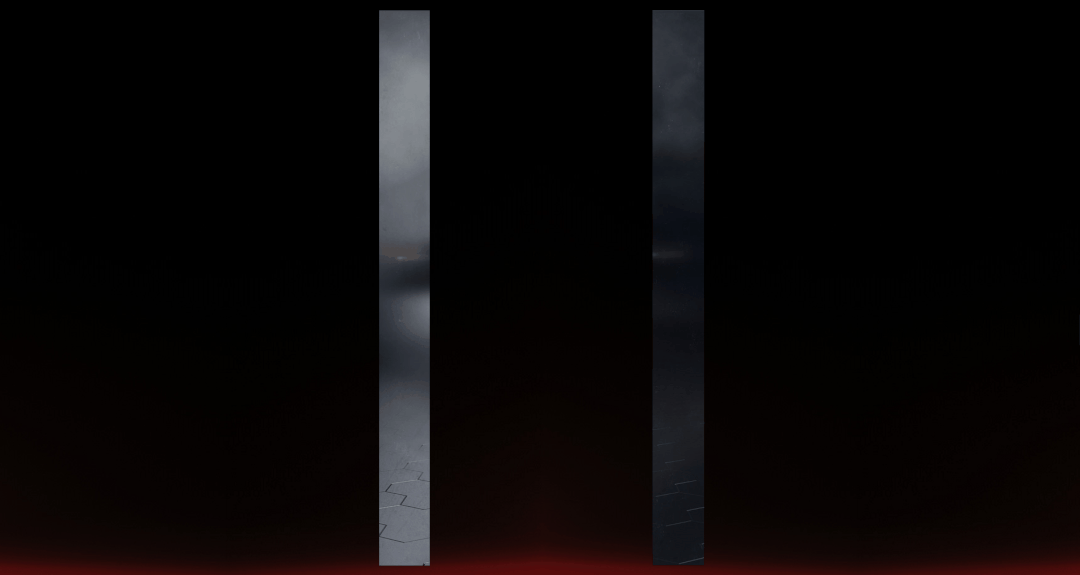
最后结合原图进行拼接:
最后看一下全过程:

其他类似的拼接手法还有许多,例如:
底部火圈的拼接:

武侠古风长建筑的拼接:

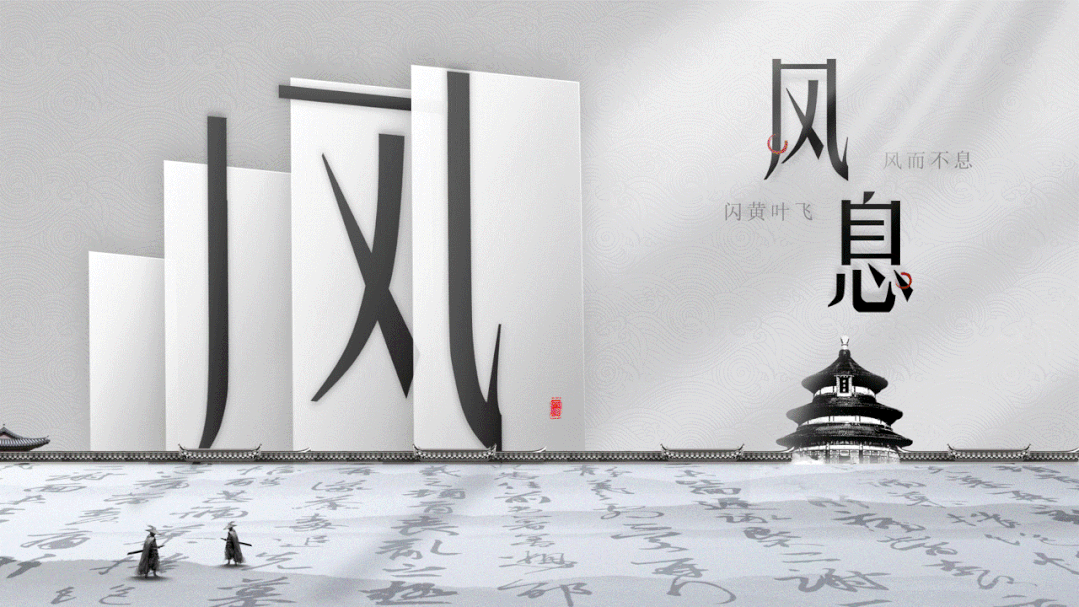
党政建筑的拼接:


总结来说图片的拼接手法操作不难,但需要发散思维和一点点创意

编辑顶点 调整画面

PPT设计中,纵深感的形状可以丰富画面,创造空间感,例如:



形状的角度正常用三维旋转,但数值的调试十分繁琐,其实编辑形状顶点即可:
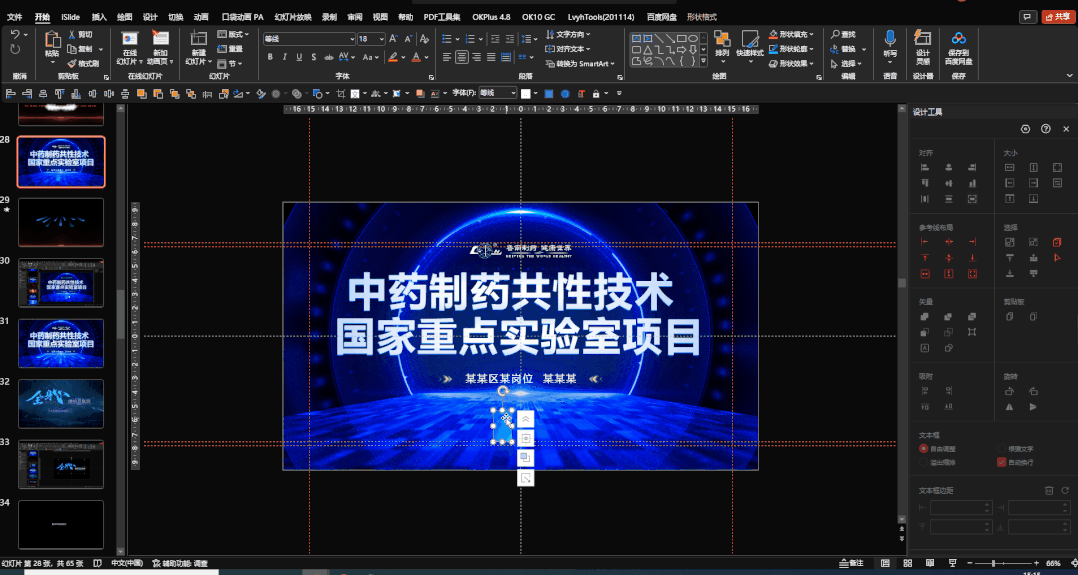

不仅仅形状可以编辑顶点,图片也一样可以
插入同样大小的矩形,将图片填充到形状之中,用编辑顶点的方式调整画面:

这属于一种比较冷门的方法,目前我也就用过一次

纹理叠加 图片调色
这是以自己名字打卡的一份作业:

文字的图片填充是制作字效的一种方式,但是直接填充会导致纹理过高,有些失真

这里可以调整图片透明度,让字体与纹理叠加,保持文字视觉同时不失质感

这种处理方式也可以应用到图片的调色之中,下面是之前的黑金模板封面:

经常使用PPT调色功能的人会发现,PPT中的调色比较直接,缺少适中色调
以同样的原理,既保持了原来图片的细节,也改变了图片整体颜色

我们也可以用相同的原理用来处理背景,这是我给公司做的一份颁奖类PPT:

最初的背景是这样的:

原来的背景也很漂亮,但是有点小瑕疵:饱和度过高,质感不强
我们可以尝试用红色丝绸纹理,调整透明度,盖到背景上面:

这样可以保持丝绸的纹理以及原背景的效果
同时这里有一处小细节,当我观察到背景的纹理走向后,用合并形状的方法裁出下方弧状图片,让丝绸纹理走势也跟随背景:

这里就是对丝绸按照背景走势做了合并形状,这样处理的好处就是让纹理不凌乱
在这份颁奖类PPT中还有一处技巧:如何让物体具有光泽感?

这页PPT中底部的丝绸段,像阳光洒上去一样,非常有光泽质感,其实是两层图片叠加
这里通过原图的绸缎进行的模糊效果,模糊会让边缘颜色溢出,加点透明度然后盖印到原图上,就是原图的纹理质感和模糊后的光泽感
用同样的手法处理奖杯:

复制一层进行模糊处理,同时调整透明度、对比度、亮度然后盖到原图上,光泽感的处理方法就是这样了
以上是我经常处理图片的几种方法
___________________________________________________________________________
彩蛋时间:

不知各位观众老爷们是否留意文章的背景图,其中的许多背景均来自同一张图片

原图

其实图片的处理方式无外乎那几个:裁剪、拉伸、旋转、拼接等
但当几个方法一起使用时,一张图就可以产出百张图,这是我的理解
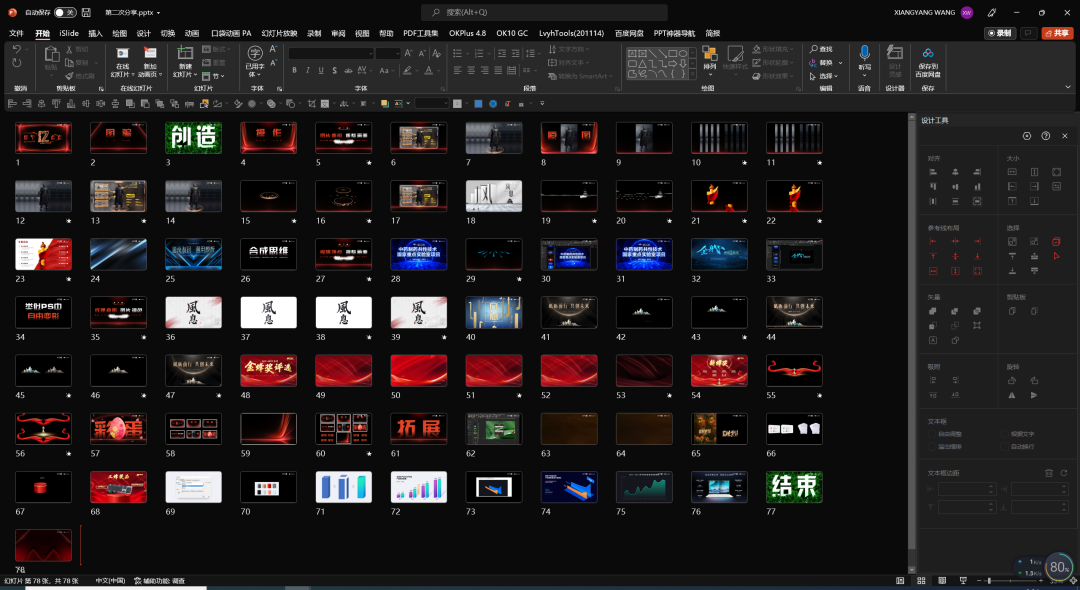
《60页源文件》
感谢阅读!
文末可以获取本次分享的案例源文件
最后希望得到你的「点赞」和「分享」
这里是小黑不太黑,我们下一篇再见!















这里有一些图片内容没有显现出来 建议大家可以下载源文件 或者关注我的公众号“罗小黑的PPT”查看原文
这要是不是高手,得学一阵子
厉害
学到了,谢谢分享
把PPT当ps用的大佬!
不错
学习了
666
真是太牛了
???
????